- מְחַבֵּר Jason Gerald [email protected].
- Public 2024-01-19 22:12.
- שונה לאחרונה 2025-01-23 12:18.
WikiHow זה מלמד אותך כיצד למחוק הודעות דואר זבל מתיבת הדואר הנכנס שלך, וכיצד להימנע מהן בעתיד. תוכל גם לסמן הודעות דואר אלקטרוני מדואר זבל כך שהודעות דוא"ל מאותו שולח יועברו ישירות לתיקיה "דואר זבל".
שלב
שיטה 1 מתוך 9: מניעת דואר זבל באופן כללי

שלב 1. נסה לא למסור כתובות דוא"ל במידת האפשר
בדרך כלל אתה משתמש בכתובות דוא"ל עבור חשבונות בנק, רשתות חברתיות ואתרים רשמיים (כגון שירותי תעסוקה). עם זאת, אם תנסה לא לפרסם את הדוא"ל שלך באתרים שבהם אתה מבקר רק פעם או פעמיים, מספר הדוא"ל שתקבל יופחת משמעותית.
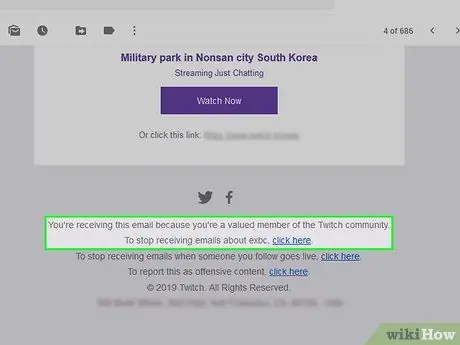
שלב 2. חפש את כפתור "ביטול המנוי" בדוא"ל
כאשר אתה מקבל דוא"ל משירות כמו Best Buy, LinkedIn או אתר בלוגים, בדרך כלל תוכל לבחור לבטל את ההרשמה על ידי פתיחת אחד מהאימיילים שלהם, ואז לחפש קישור או כפתור שאומר "בטל את הרישום" ולחץ עליו.
- כפתור "ביטול הרשמה" יכול לומר משהו כמו "לחץ כאן להפסקת קבלת הודעות דוא"ל אלה" או משהו דומה.
- לאחר לחיצה על הכפתור או הקישור "ביטול הרשמה", ייתכן שתועבר לדף אינטרנט כדי לאשר את החלטתך.
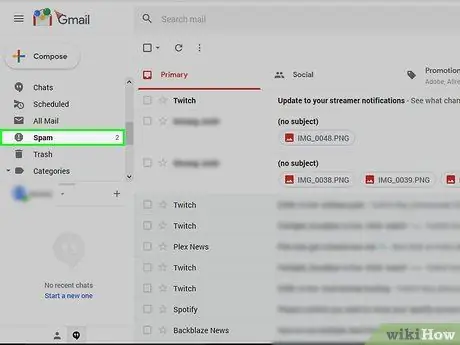
שלב 3. צור חשבון דוא"ל משני לדואר זבל
מדי פעם, ייתכן שיהיה עליך לספק שירות עם כתובת דוא"ל פעילה כדי לאשר שאתה משתמש אינטרנט פעיל. כדי שלא תקבל דואר זבל משירותים אחרים שיכולים לרכוש כתובות דוא"ל מהשירות המקורי, פשוט השתמש בכתובת דוא"ל שאינך משתמש בה כחשבון הראשי שלך.
אינך צריך ליישם זאת בחשבונות רשמיים כמו גוגל, פייסבוק וכן הלאה
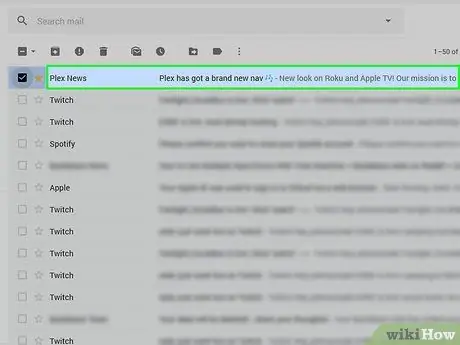
שלב 4. חסום את כתובות הדואר האלקטרוני של דואר הזבל
אופן החסימה ישתנה בהתאם לספק הדוא ל שבו אתה משתמש, אך בדרך כלל תוכל לעשות זאת מתוך הודעת הדואר האלקטרוני של דואר הזבל באמצעות מחשב שולחני.
שיטה 2 מתוך 9: שימוש ב- Gmail (iPhone)
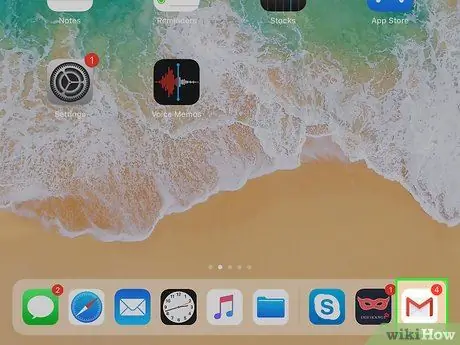
שלב 1. הפעל את Gmail
זוהי אפליקציה לבנה עם "M" אדום בחזית.
הזן את כתובת הדוא"ל והסיסמה שלך אם אינך מחובר ל- Gmail
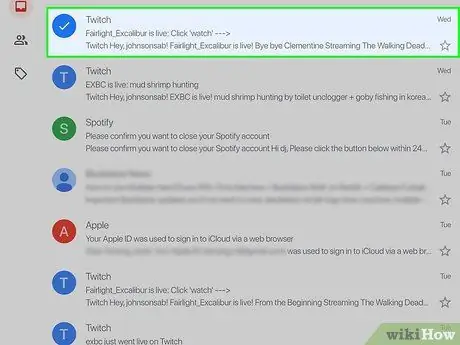
שלב 2. הקש והחזק את הודעת הדואר הזבל
כעבור זמן מה ייבחר הדוא ל.
אם ברצונך להחליף תיבות דואר נכנס או חשבונות, הקש תחילה בפינה השמאלית העליונה של המסך, ולאחר מכן בחר את החשבון או התיקיה הרצויים מהתפריט שמופיע
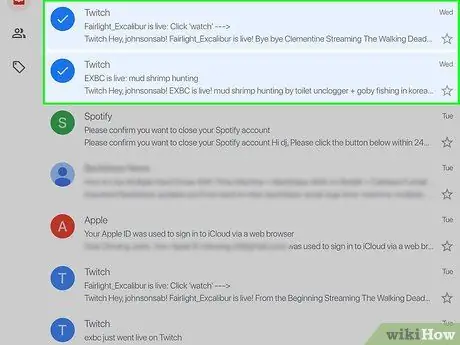
שלב 3. הקש על הודעת דואר זבל נוספת
פעולה זו גם תבחר את הדוא ל.
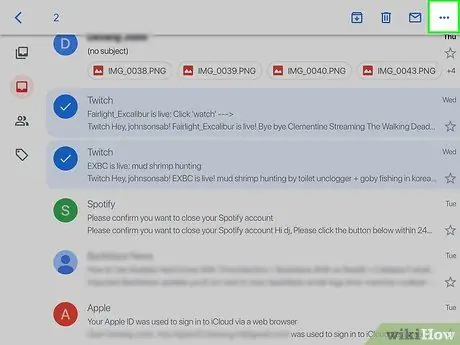
שלב 4. הקש על…
זה בפינה הימנית העליונה של המסך. יופיע תפריט נפתח.
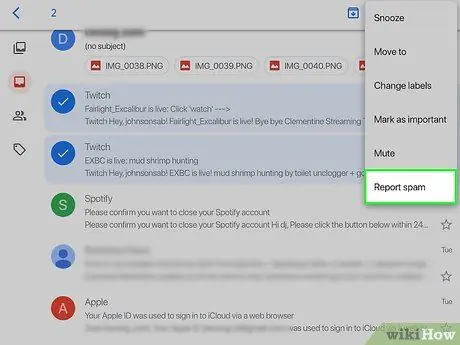
שלב 5. הקש על דווח על דואר זבל
הוא נמצא בתחתית התפריט הנפתח. הודעת הדוא"ל שנבחרה תועבר מהתיקייה המקורית שלה לתיקיית "דואר זבל", ואם תקבל הודעות דוא"ל דומות בעתיד, הן יוצבו אוטומטית בתיקיית "דואר זבל".
ייתכן שיהיה עליך לסווג הודעות דוא"ל מאותו שולח כספאם כמה פעמים לפני ש- Gmail יעביר אותן אוטומטית לתיקיית "דואר זבל"
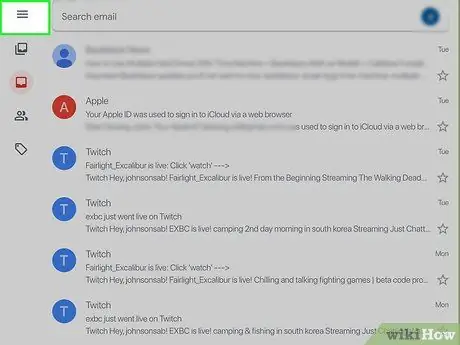
שלב 6. הקש
זה בפינה השמאלית העליונה.
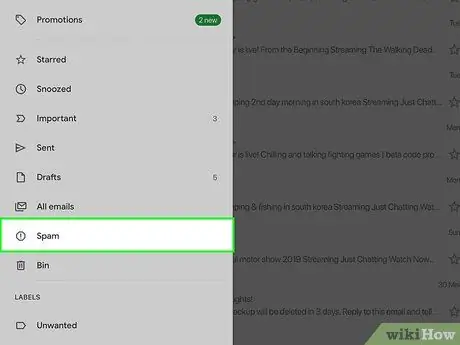
שלב 7. הקש על דואר זבל
תיקיה זו נמצאת בתחתית התפריט שמופיע. כדי למצוא אותו, ייתכן שיהיה עליך לגלול למטה במסך תחילה.
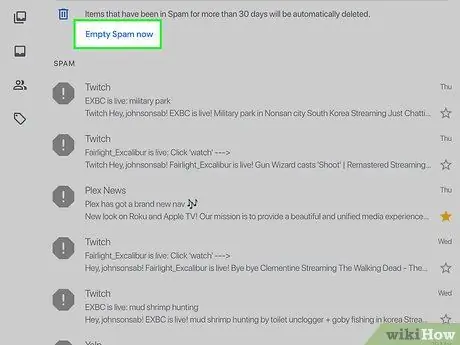
שלב 8. הקש על EMPTY SPAM NOW
הוא נמצא בצד ימין של המסך, מעל הדוא"ל העליון בתיקיית "דואר זבל".
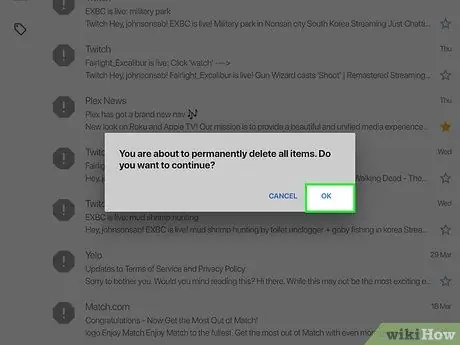
שלב 9. הקש על אישור כאשר תתבקש
הודעות הדואר הזבל שנבחרו יימחקו לצמיתות מחשבון Gmail שלך.
שיטה 3 מתוך 9: שימוש ב- Gmail (Android)
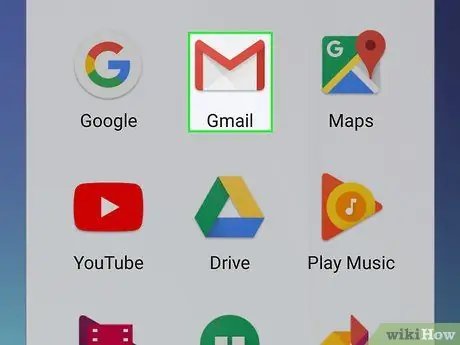
שלב 1. הפעל את Gmail
זוהי אפליקציה לבנה עם "M" אדום בחזית.
הזן את כתובת הדוא"ל והסיסמה שלך אם אינך מחובר ל- Gmail
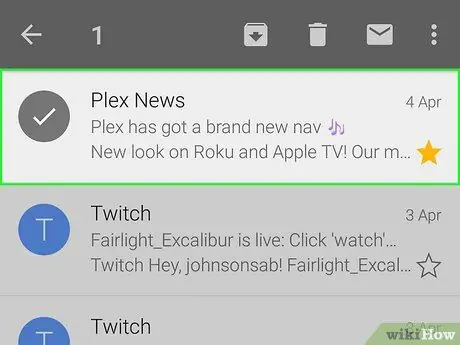
שלב 2. הקש והחזק את הודעת הדואר הזבל
כעבור זמן מה ייבחר הדוא ל.
אם ברצונך להחליף תיבות דואר נכנס או חשבונות, הקש תחילה בפינה השמאלית העליונה של המסך, ולאחר מכן בחר את החשבון או התיקיה הרצויים מהתפריט שמופיע
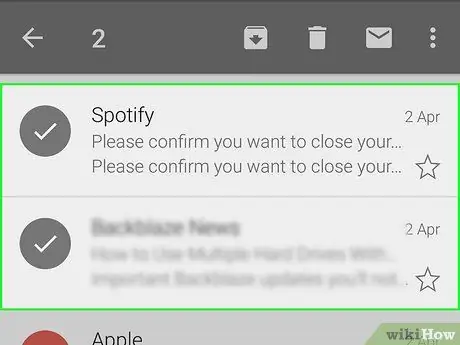
שלב 3. הקש על הודעת דואר זבל נוספת
פעולה זו גם תבחר את הדוא ל.
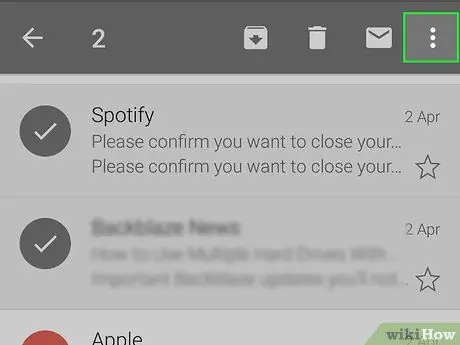
שלב 4. הקש
זה בפינה הימנית העליונה. יופיע תפריט נפתח.
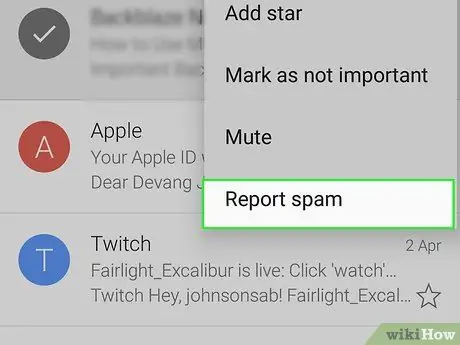
שלב 5. הקש על דווח על דואר זבל
אפשרות זו נמצאת בתחתית התפריט שמופיע.
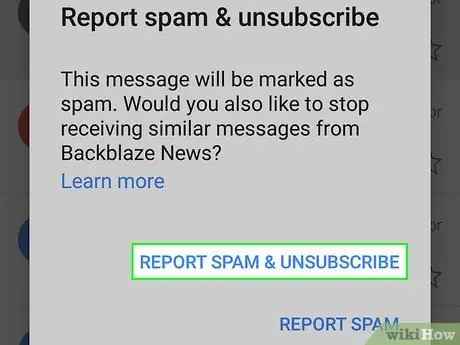
שלב 6. הקש על דיווח על דואר זבל והרשמה
הודעת הדוא"ל שנבחרה תועבר לתיקיית "דואר זבל". תוכל גם לבטל את ההרשמה מרשימת התפוצה של דואר הזבל.
בֶּרֶז דוח ספאם אם אתה לא מוצא את הכפתור דיווח על דואר זבל והרשמה.
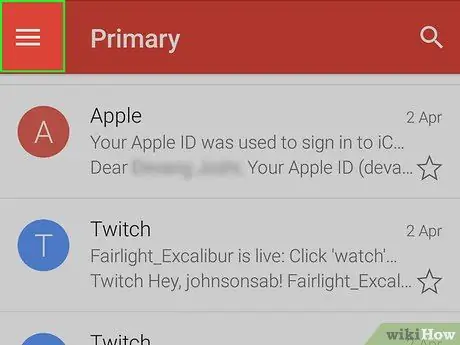
שלב 7. הקש
זה בפינה השמאלית העליונה.
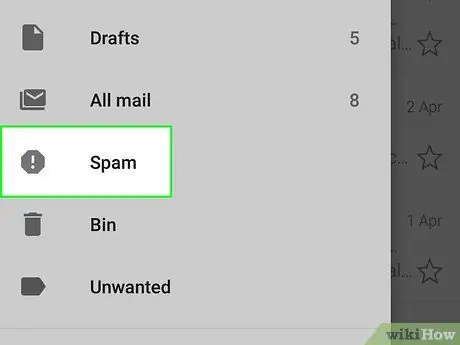
שלב 8. הקש על דואר זבל
תיקיה זו נמצאת בתחתית התפריט שמופיע. כדי למצוא אותו, ייתכן שיהיה עליך לגלול למטה במסך.
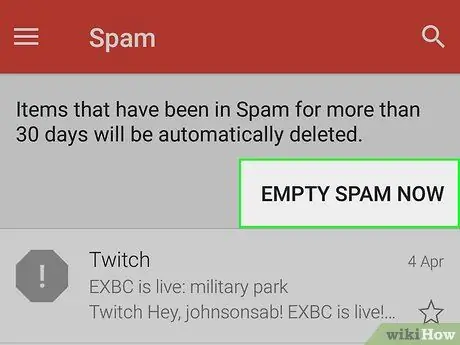
שלב 9. הקש על EMPTY SPAM NOW
הוא נמצא בצד ימין של המסך, מעל הדוא"ל העליון בתיקיית "דואר זבל".
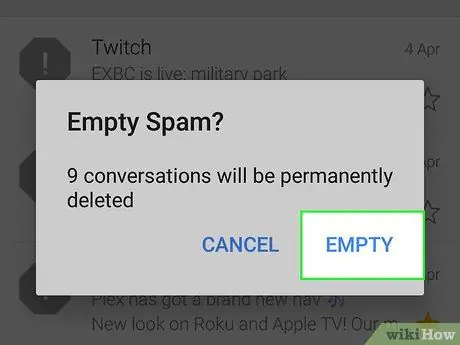
שלב 10. הקש על מחק כאשר תתבקש
הודעות הדואר הזבל שנבחרו יימחקו לצמיתות מחשבון Gmail שלך.
שיטה 4 מתוך 9: שימוש ב- Gmail (מחשב שולחני)
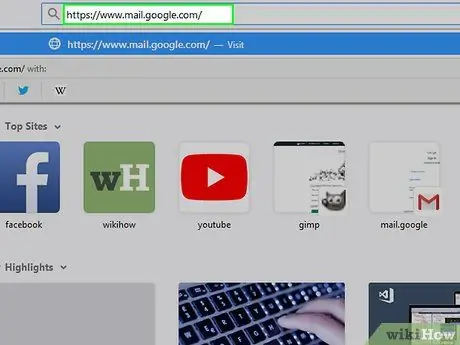
שלב 1. בקר באתר Gmail
אתה יכול לבקר בו בכתובת https://www.mail.google.com/. אם אתה מחובר לחשבון Gmail שלך, תיבת הדואר הנכנס שלך תיפתח.
אם אינך מחובר, הזן את כתובת הדוא"ל והסיסמה שלך לפני שתמשיך
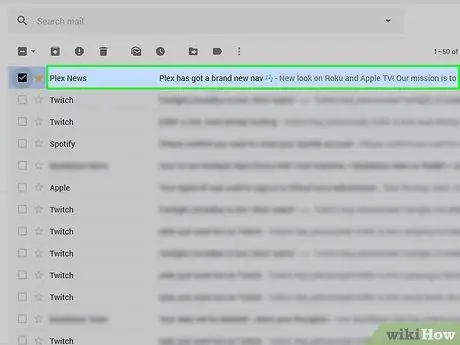
שלב 2. לחץ על התיבה משמאל לדואר הזבל
הדואר האלקטרוני ייבחר.
- אם ברצונך לבחור יותר מדוא"ל אחד, חזור על תהליך זה עבור כל אחד מהם.
- כדי לבחור את כל הודעות האימייל בתיבת הדואר הנכנס שלך, לחץ על התיבה שמעל הכרטיסייה "ראשי".
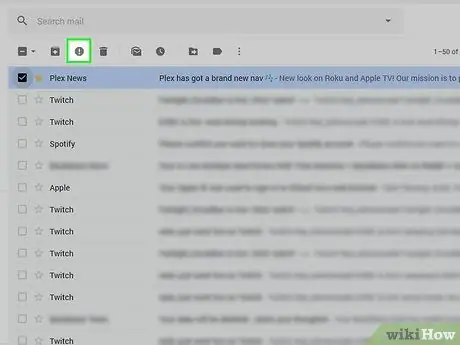
שלב 3. לחץ על סמל העצירה
לאייקון זה יש סימן קריאה באמצע. זה משמאל לאייקון האשפה. אם תלחץ עליו, כל הודעות האימייל שנבחרו יועברו לתיקיית "דואר זבל".
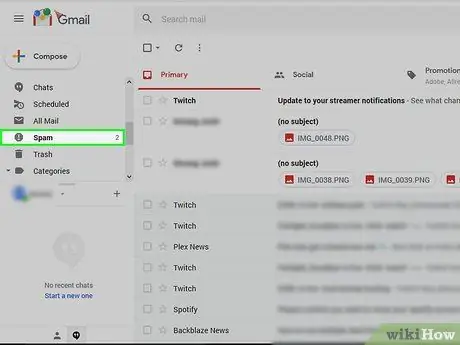
שלב 4. לחץ על דואר זבל
זה ברשימת האפשרויות בצד ימין של הדף.
לראות ספאם, עליך ללחוץ עוד תוויות ראשון.
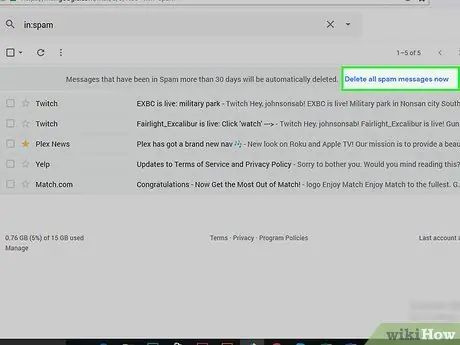
שלב 5. לחץ על הקישור "מחק את כל הודעות הדואר הזבל כעת"
הוא נמצא בחלק העליון של תיבת הדואר הנכנס. כל הודעות האימייל בתיקיית "דואר זבל" יימחקו לצמיתות.
שיטה 5 מתוך 9: שימוש בדואר IOS
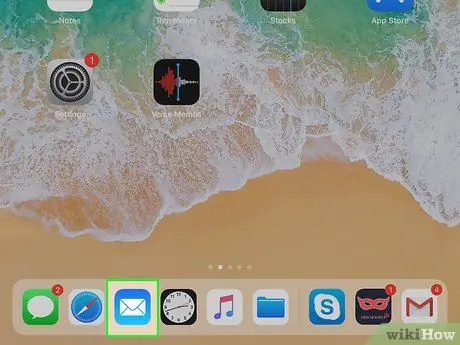
שלב 1. הפעל דואר
זו אפליקציה כחולה ועליה מעטפה לבנה. Mail היא אפליקציה מובנית שמותקנת מראש בכל האייפדים, האייפונים והאייפוד.
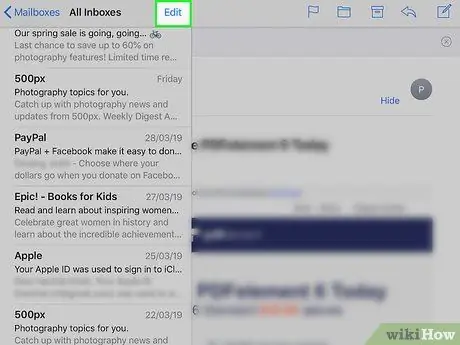
שלב 2. הקש על הלחצן ערוך
זה בפינה הימנית העליונה.
הקש תחילה על תיבת הדואר הנכנס כאשר הדואר פותח את דף "תיבות הדואר"
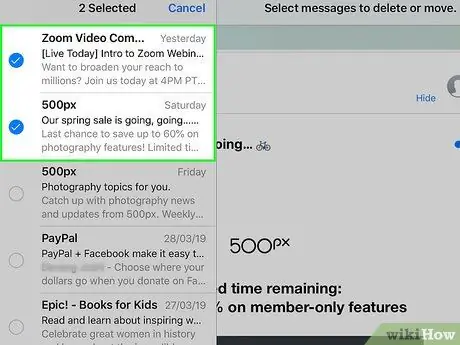
שלב 3. הקש על כל הודעת דואר זבל
כל הודעת דוא ל שתלחץ עליה תיבחר.

שלב 4. הקש על סמן
זה בפינה השמאלית התחתונה. יופיע תפריט מוקפץ.
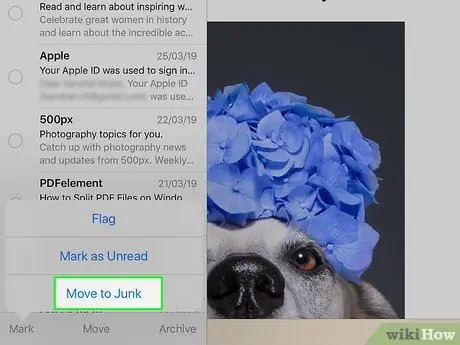
שלב 5. הקש על סמן כג'אנק
הודעת הדוא"ל שנבחרה תועבר לתיקייה "זבל".
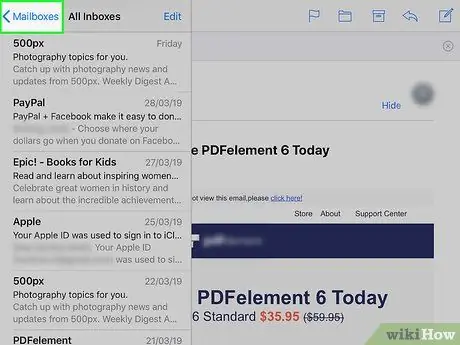
שלב 6. הקש על כפתור "חזרה"
הדף "תיבות דואר" יוצג שוב.
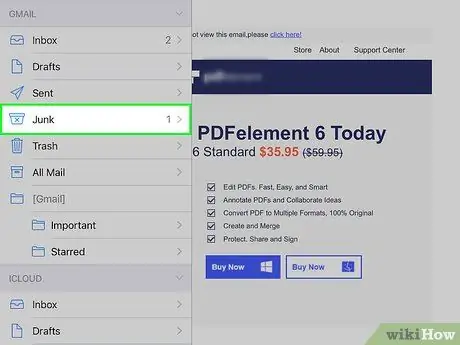
שלב 7. הקש על זבל
פעולה זו תפתח את התיקייה "זבל". הודעות הדוא"ל שתויגו לאחרונה יוצגו כאן.
אם אתה משתמש ביותר מתיבת דואר אלקטרוני אחת באפליקציית הדואר, ודא שתיקיית "הזבל" שאתה פותח נמצאת בכותרת הנכונה של תיבת הדואר הנכנס

שלב 8. הקש על הלחצן ערוך
זה בפינה הימנית העליונה.
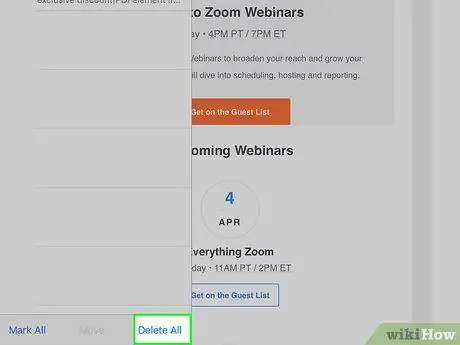
שלב 9. הקש על מחק הכל
זה בפינה הימנית התחתונה.
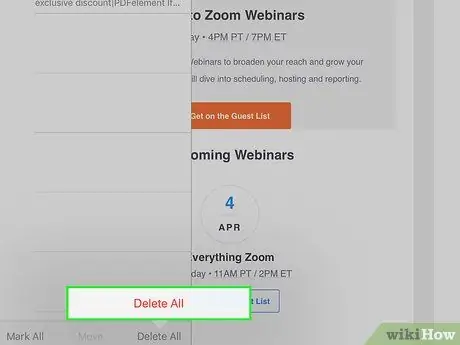
שלב 10. הקש על מחק הכל כאשר תתבקש
כל הודעות האימייל בתיקייה "זבל" יימחקו.
שיטה 6 מתוך 9: שימוש בדואר iCloud
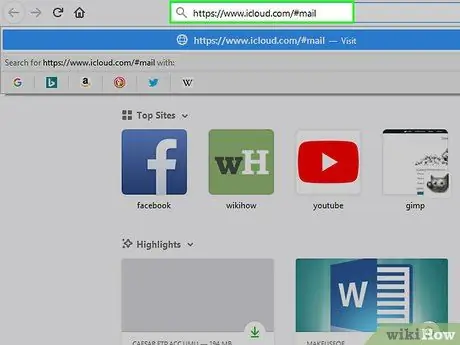
שלב 1. בקר באתר iCloud Mail
אתה יכול לבקר בו בכתובת https://www.icloud.com/#mail. כאשר אתה מחובר ל- iCloud, תיבת הדואר הנכנס של iCloud תיפתח באופן מיידי.
הזן את כתובת הדוא"ל והסיסמה שלך ב- iCloud ולאחר מכן לחץ על הסימן → אם אינך מחובר עדיין
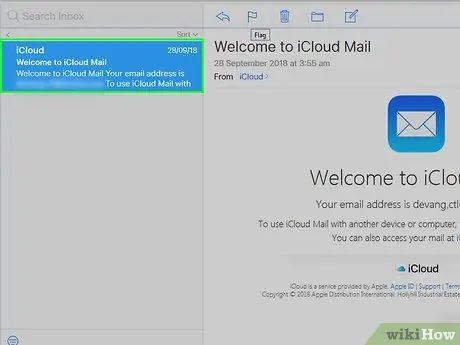
שלב 2. לחץ על הדוא"ל שברצונך לסמן כדואר זבל
הדוא ל ייפתח בצד ימין של דף האינטרנט.
אם ברצונך לבחור הודעות דוא"ל מרובות בבת אחת, החזק את המקשים Ctrl או Command ולחץ על ההודעה הרצויה
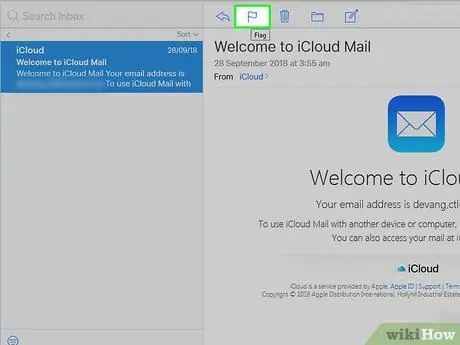
שלב 3. לחץ על סמל הדגל
הוא נמצא בחלק העליון של הודעת דוא ל פתוחה. יופיע תפריט נפתח.
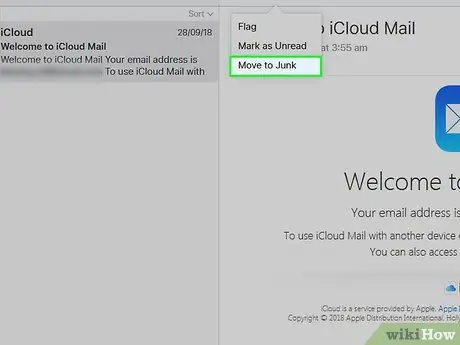
שלב 4. לחץ על העבר לזבל
הודעת הדוא"ל שנבחרה תועבר לתיקיית "זבל" ב- iCloud.
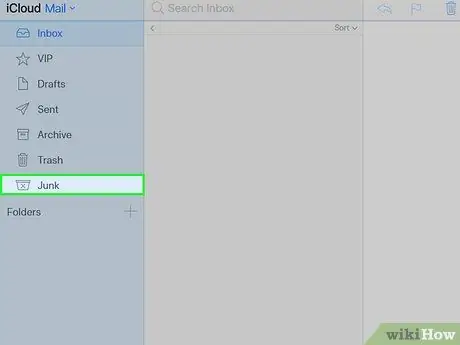
שלב 5. לחץ על זבל
זהו כרטיסייה בצד שמאל של הדף.
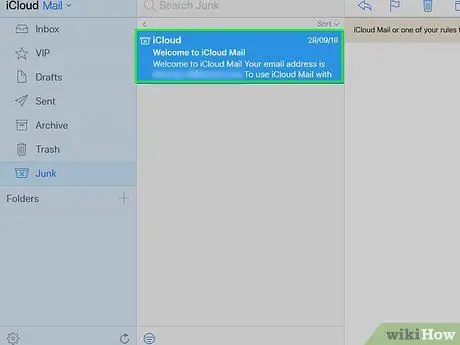
שלב 6. לחץ על הודעת דוא"ל
אם העברת הרבה הודעות דוא"ל לתיקייה "זבל", בחר את כולן.
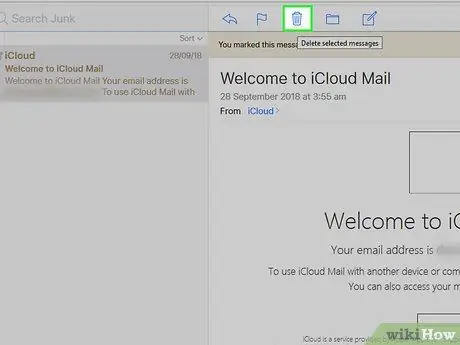
שלב 7. לחץ על סמל פח האשפה
זה ליד סמל הדגל בצד העליון של מסך הדוא ל. כל הודעות האימייל שנבחרו יימחקו.
שיטה 7 מתוך 9: שימוש ב- Yahoo (מכשיר נייד)
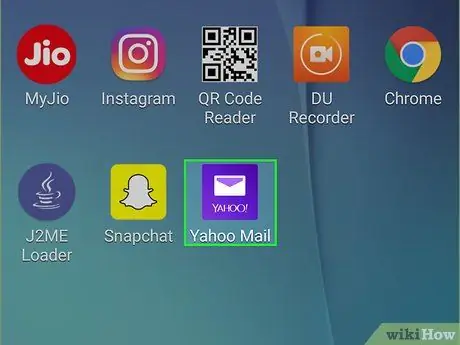
שלב 1. הפעל את Yahoo Mail
זוהי אפליקציה סגולה עם מעטפה לבנה והמילים "YAHOO!" מתחת. תיבת הדואר הנכנס שלך תיפתח באופן מיידי כאשר תיכנס ל- Yahoo.
הזן תחילה את כתובת הדוא"ל והסיסמה שלך ב- Yahoo אם אינך מחובר עדיין
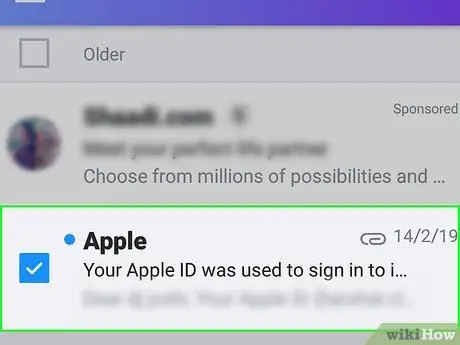
שלב 2. הקש והחזק הודעת דוא"ל
לאחר מספר רגעים, הודעת האימייל תיבחר.
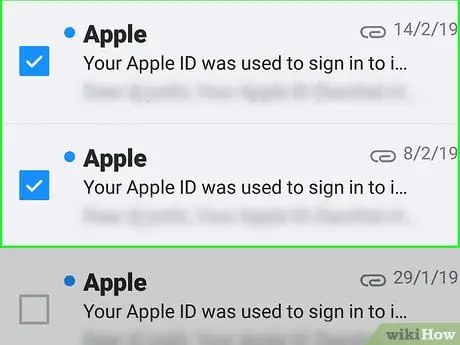
שלב 3. הקש על הודעת דואר זבל נוספת
כאשר תלחץ עליו, תיבחר הדוא ל.
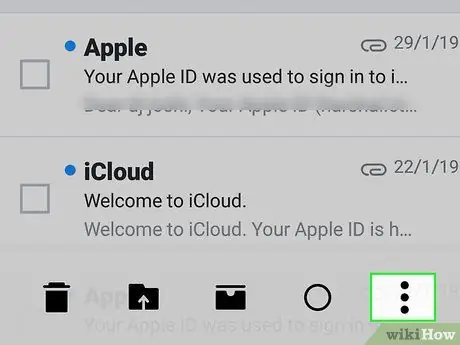
שלב 4. הקש על…
זה בפינה הימנית התחתונה.
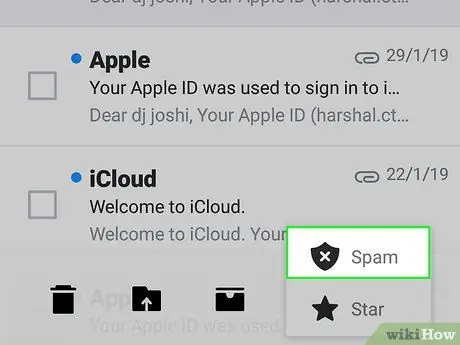
שלב 5. הקש על סמן כספאם
אפשרות זו נמצאת בתחתית המסך. הודעת הדוא"ל שנבחרה תועבר לתיקיית "דואר זבל".
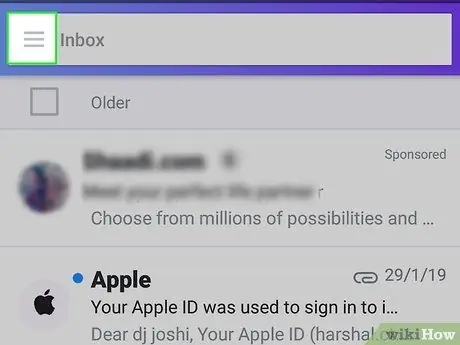
שלב 6. הקש על הלחצן
הוא בפינה השמאלית העליונה (לאייפון) או בצד שמאל של סרגל החיפוש "דואר נכנס" (לאנדרואיד)
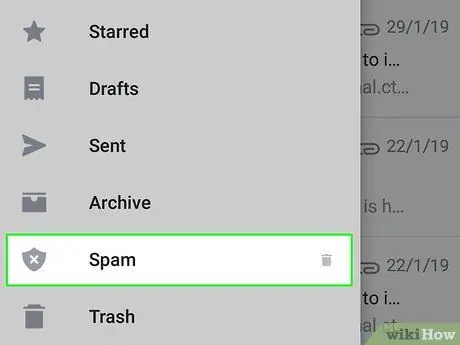
שלב 7. גלול מטה והקש על סמל פח האשפה שנמצא מימין לדואר זבל
יופיע חלון חדש.
אם סמל פח האשפה אינו קיים, הקש על הלחצן ספאם ובחר כל אחת מהודעות הדוא"ל בתיקייה זו. לאחר מכן, הקש על סמל פח האשפה.
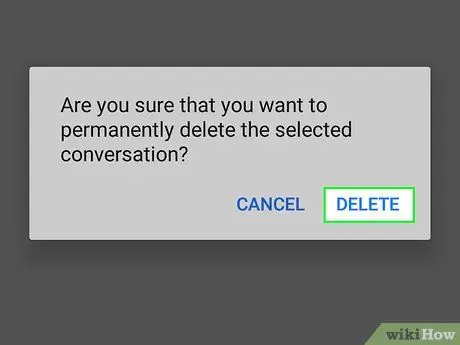
שלב 8. הקש על אישור
פעולה זו תמחק את כל הודעות האימייל בתיקיית "דואר זבל".
שיטה 8 מתוך 9: שימוש ב- Yahoo (מחשב שולחני)
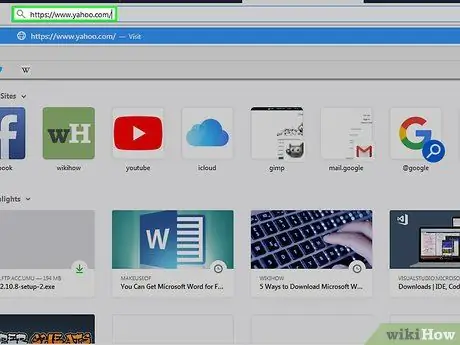
שלב 1. בקר באתר Yahoo
אתה יכול לבקר בו בכתובת https://www.yahoo.com/. תועבר לדף הראשי של Yahoo.
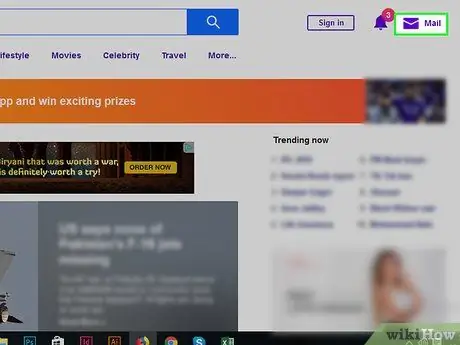
שלב 2. לחץ על דואר
זה בפינה הימנית העליונה. תיבת הדואר הנכנס שלך תיפתח.
אם אינך מחובר ל- Yahoo, לחץ על הלחצן להתחבר שנמצא בסמוך לפינה השמאלית העליונה של הדף. לאחר מכן, הזן את כתובת הדוא"ל והסיסמה שלך.
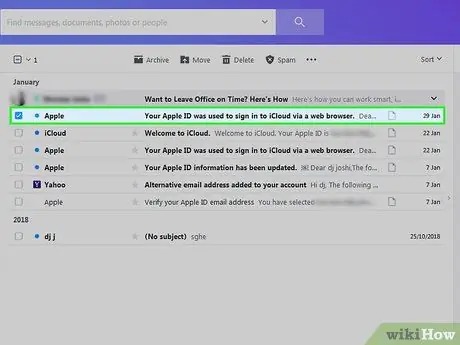
שלב 3. לחץ על התיבה משמאל לדואר הזבל
הדואר האלקטרוני ייבחר.
- אתה יכול לעשות זאת עבור כל הודעות הדואר הזבל בתיבת הדואר הנכנס שלך.
- לחץ על סמל התיבה מעל הדוא"ל העליון בצד שמאל של הדף כדי לבחור את כל הודעות הדוא"ל בתיבת הדואר הנכנס שלך.
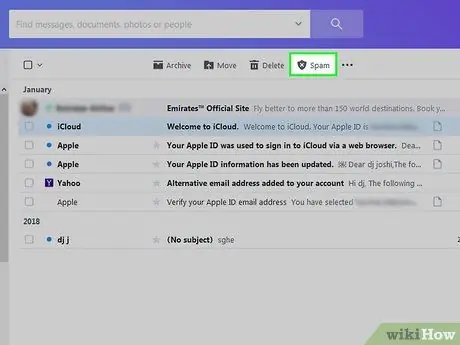
שלב 4. לחץ על דואר זבל
הוא נמצא בסרגל הכלים ליד החלק העליון של תיבת הדואר הנכנס. הודעת הדוא"ל שנבחרה תועבר לתיקיית "דואר זבל".
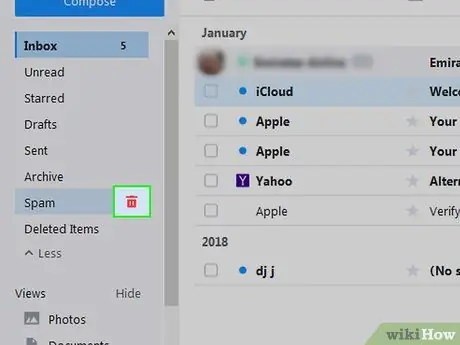
שלב 5. לחץ על סמל פח האשפה שנמצא מימין לתיקיית "דואר זבל"
תיקיה זו נמצאת בצד שמאל של דף האינטרנט, מתחת לתיקיה "ארכיון".
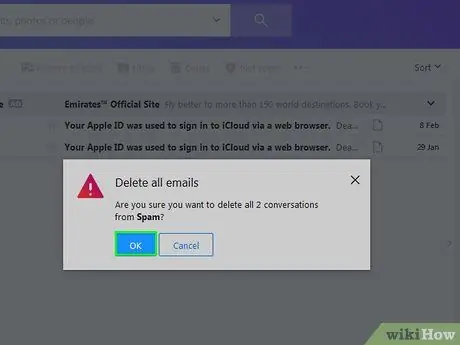
שלב 6. לחץ על אישור כאשר תתבקש
כל הודעות האימייל בתיקיית "דואר זבל" יימחקו מחשבון Yahoo שלך.
שיטה 9 מתוך 9: שימוש ב- Outlook (מחשב שולחני)
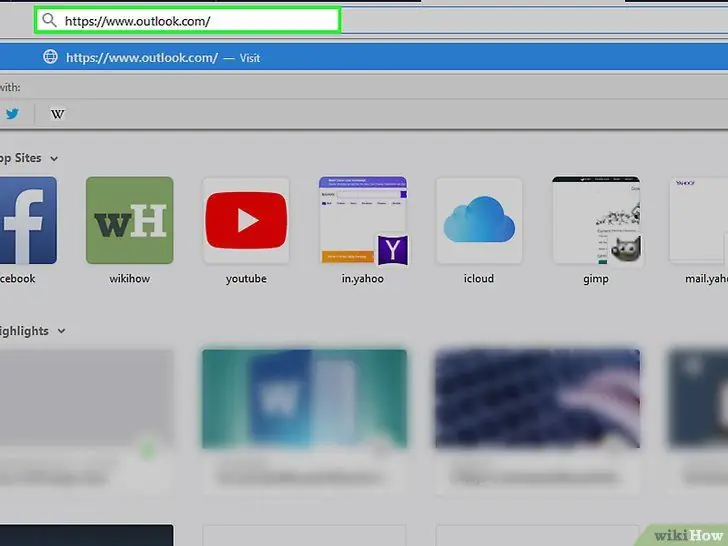
שלב 1. בקר באתר אאוטלוק. אתה יכול לבקר בו בכתובת: https://www.outlook.com/. תיכנס מיד לתיבת הדואר הנכנס שלך כשאתה מחובר לאאוטלוק.
- הזן את כתובת הדוא"ל והסיסמה שלך אם אינך מחובר ל- Outlook.
- אינך יכול לסמן הודעות דוא"ל כספאם באמצעות אפליקציית Outlook במכשיר הנייד שלך.
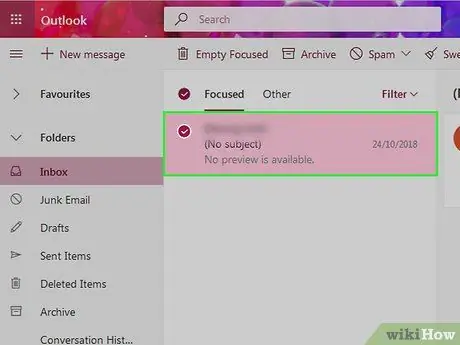
שלב 2. לחץ על התיבה משמאל לדואר הזבל
הדואר האלקטרוני ייבחר.
חזור על תהליך זה עבור כל הודעות הדואר האלקטרוני בתיבת הדואר הנכנס שאתה מחשיב כספאם
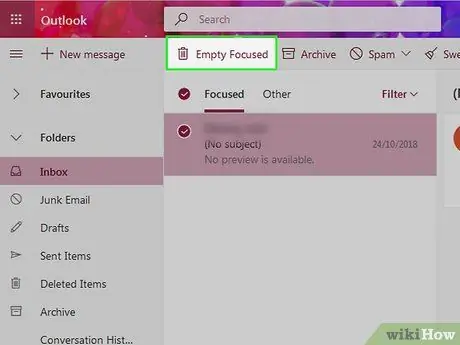
שלב 3. לחץ על זבל
הוא נמצא בחלק העליון של תיבת הדואר הנכנס שלך. כל הודעות האימייל שנבחרו יסומנו כספאם ויועברו לתיקייה "זבל".
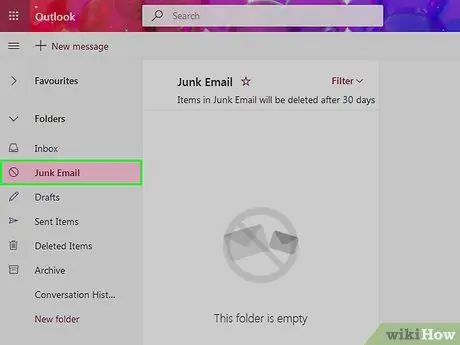
שלב 4. לחץ על תיקיית הזבל
תיקיה זו נמצאת בצד שמאל של הדף.
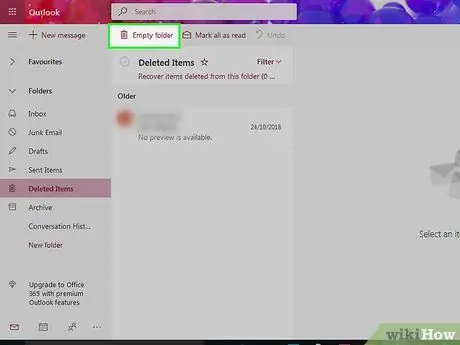
שלב 5. לחץ על ריק את התיקיה
הוא נמצא בראש התיקייה "זבל".
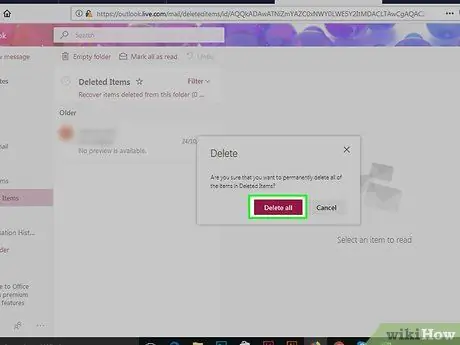
שלב 6. לחץ על אישור כאשר תתבקש
כל הודעות האימייל בתיקייה "זבל" יימחקו.






